Wenn Sie Passwörter auf dem iPhone oder iPad haben und diese abrufen möchten, kann Ihnen der FoneLab iPhone Password Manager helfen, mit wenigen Klicks darauf zuzugreifen.
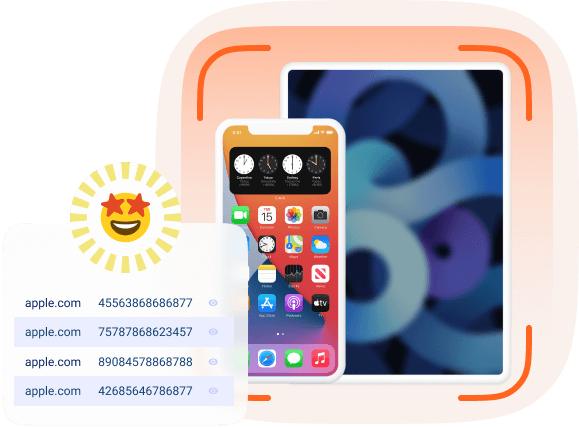
Es ist ein leistungsstarkes Tool, mit dem Sie Passwörter auf Ihren iOS-Geräten scannen können, einschließlich Geräten, Websites, Apps, E-Mails, Kreditkarten, Social-Media-Plattformen usw. Danach können Sie Ihre Passwörter mit einem Klick einfach und schnell anzeigen.
Nachdem Sie Ihre Passwörter eingesehen haben, können Sie Ihre Konten und zugehörigen Passwörter auch selektiv oder vollständig exportieren. Die Passwortinformationen werden als CSV-Datei gespeichert und Sie können sie an einem beliebigen Ort speichern.
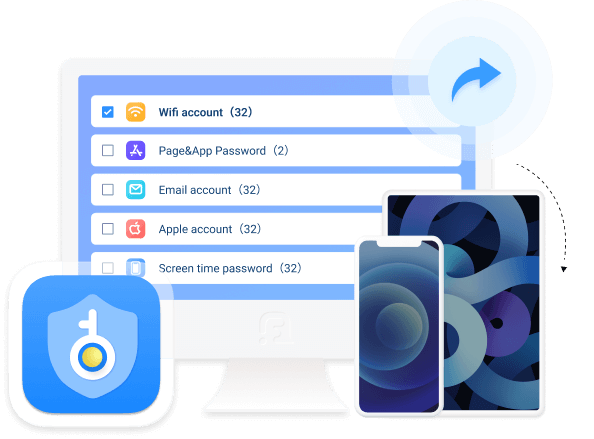
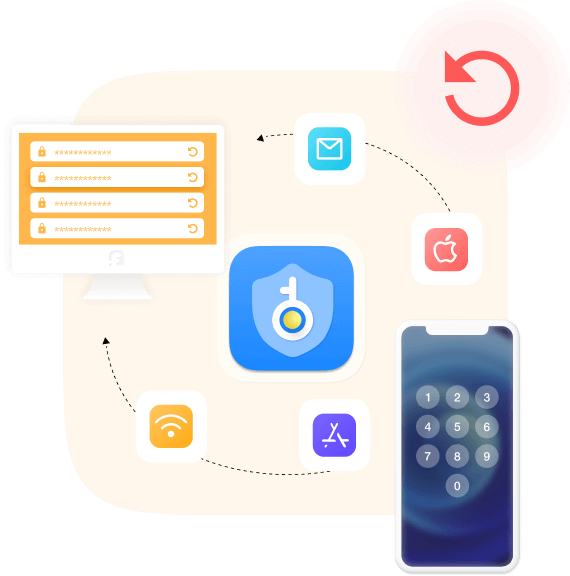
Es ermöglicht Ihnen, Ihre Konten und Passwörter von Google, Facebook, Twitter, Instagram und mehr wiederherzustellen, wenn Sie den Schlüsselbund auf Ihren Geräten deaktivieren. Es ist hilfreich, die Eingabe der zugehörigen Informationen zu verhindern.
Sie werden aufgefordert, ein Passwort hinzuzufügen, um Ihre Informationen zu schützen, wenn Sie diese Passwörter exportieren möchten. Und dieses Programm wird Ihre Daten niemals ohne Erlaubnis speichern oder ändern. Darüber hinaus ist es auch für Anfänger einfach zu bedienen. Es ist 100% sicher und einfach zu bedienen.
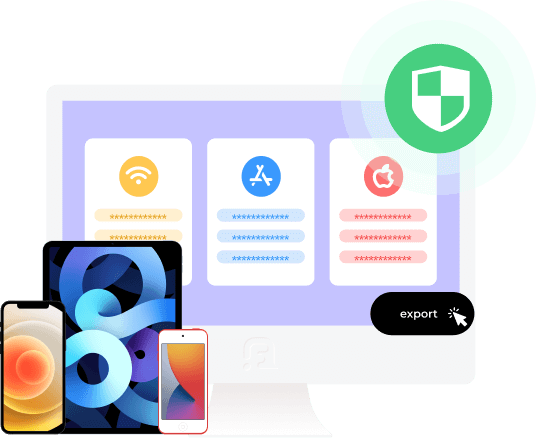
Windows
Windows 11/10/8.1/8/7
Mac
macOS 10.7 und höher (macOS Ventura enthalten)
Festplattenspeicher
200 MB und höher freier Speicherplatz
RAM
1 GB RAM oder mehr/512 MB oder mehr (1024 MB empfohlen)
CPU
1 GHz Intel/AMD CPU oder höher/1 GHz Intel Prozessor und Apple M1/M2 Chip
iTunes-Version
iTunes 10.7 oder höher. Die neueste Version wird empfohlen.
OS Version
iOS 17, iPadOS 17 und früher

iPhone
iPhone 15/15 Plus/15 Pro/15 Pro Max, iPhone 14 Pro Max/14 Pro/14 Plus/14, iPhone 13 Pro Max/13 Pro/13/13 mini, iPhone SE 3/2/1, iPhone 12 Pro Max/12 Pro/12/12 mini, iPhone 11 Pro Max/11 Pro/11, iPhone XS/XS Max/XR/X, iPhone 8/8 Plus, iPhone 7, iPhone 6s/6s Plus/6 Plus/6, iPhone 5s/5c/5, iPhone 4S/4, iPhone 3GS
iPad
iPad Pro, iPad, iPad Air, iPad mini
iPod
iPod touch 7, iPod touch 6, iPod touch 5, iPod touch 4, iPod touch 3, iPod touch 2, iPod touch
Hat das iPhone einen integrierten Passwortmanager?
Ja, Sie können einen iCloud-Schlüsselbund dafür haben. Es kann sich Ihr Konto und Passwort merken, ohne sie manuell einzugeben.
Ist es eine gute Idee, Passwörter auf dem iPhone zu speichern?
Das Speichern von Passwörtern auf dem iPhone ist praktisch, da Sie sie nicht Wort für Wort eingeben müssen. Es kann jedoch offengelegt werden, wenn jemand Ihr Gerät verwendet.
Wo bewahre ich alle meine Passwörter am besten auf?
Das Speichern von Passwörtern vom iPhone auf dem Computer oder an einem privaten Ort ist eine gute Wahl. Und die Verwendung des FoneLab iPhone Password Manager zum Exportieren Ihrer iPhone-Passwörter ist ein Kinderspiel, wenn Sie es auf den Computer herunterladen.
Ist FoneLab iPhone Password Manager sicher?
Ja, es ist ein 100 % sicheres Programm zur Verwaltung Ihrer iPhone-Passwörter. Es wird Ihre Informationen niemals ohne Ihre Erlaubnis speichern oder ändern.
FoneLab iPhone Password Manager hilft mir, iPhone-Passwörter einfach zu exportieren. Ich kann sie jetzt schnell überprüfen!
- Clifton Stewart
FoneLab hat das beste Tool, mit dem ich alle Passwörter auf meinem iPhone sicher anzeigen kann. Sie müssen es nur herunterladen und dann die Schritte zur Überprüfung befolgen.
- Kaleb Pierce
FoneLab wird empfohlen, weil ich verstehen kann, wie man es leicht benutzt. Und dann kann ich damit meine Passwörter finden.
-Jamie Webster
iPhone-Passwörter exportieren
Schritt 1. Klicken Sie auf die Schaltfläche Start
Laden Sie das Programm herunter und installieren Sie es. Starten Sie es dann und schließen Sie das iPhone an den Computer an. Klicken Sie auf die Schaltfläche Start, wenn sie angezeigt wird.
Schritt 2. Geben Sie das Passwort ein
Sie werden aufgefordert, ein Passwort einzugeben, um Ihre Informationen zu schützen. Klicken Sie dann auf die Schaltfläche Passwort eingeben.
Schritt 3. Kennwörter anzeigen oder exportieren
Danach können Sie alle Passwörter sehen. Klicken Sie auf das augenähnliche Symbol, um sie anzuzeigen. Und Sie können die gewünschten Elemente auswählen und auf die Schaltfläche Exportieren klicken.
Tipp:
Stellen Sie sicher, dass Sie das neueste iTunes auf dem Computer installiert haben. Jetzt komplette Anleitung ansehen!
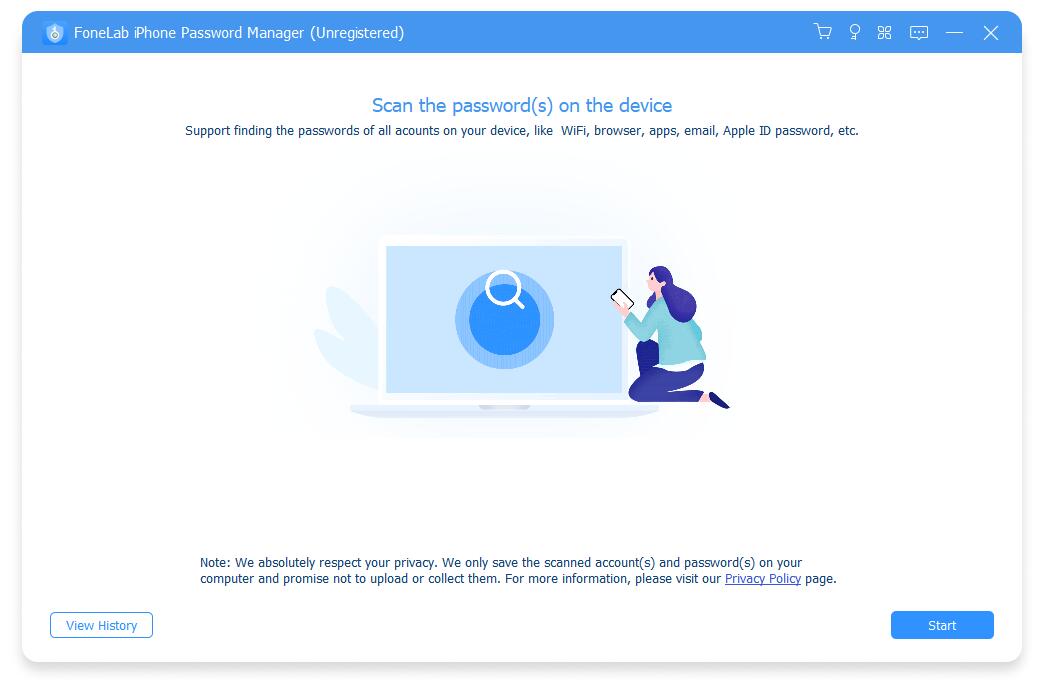
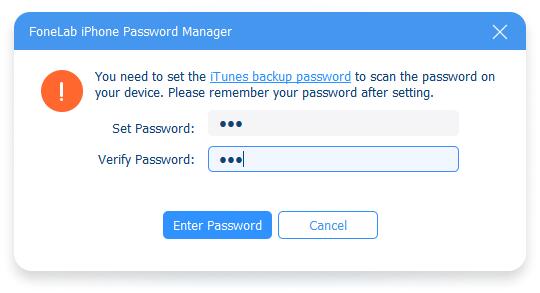
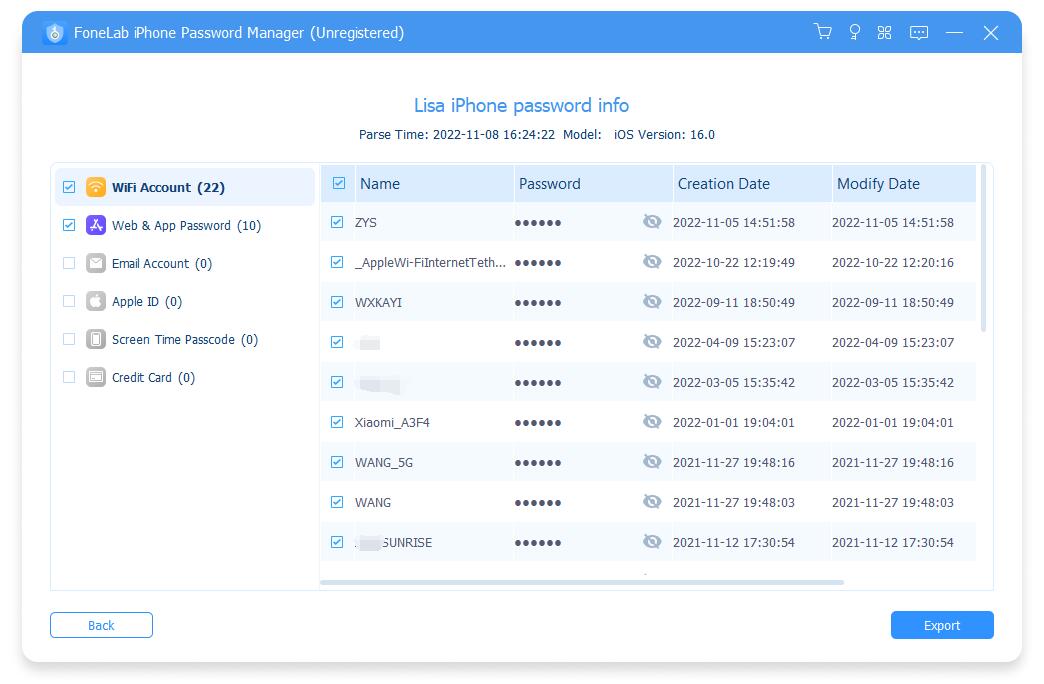
Hohe Erfolgsrate:
Benutzerfreundliches Bedienfeld
Online bestellen ist 100% sicher
Alle Datenschutzinformationen geschützt
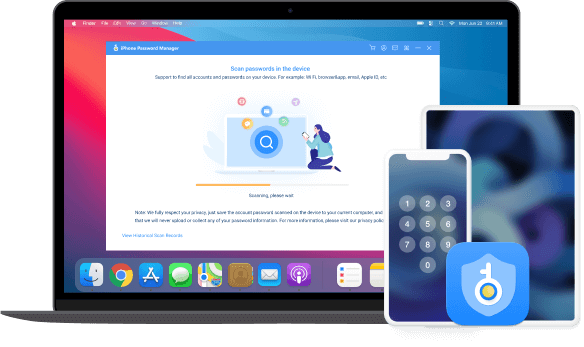
Holen Sie sich jetzt Passwörter von iPhone/iPad/iPod Touch.